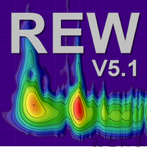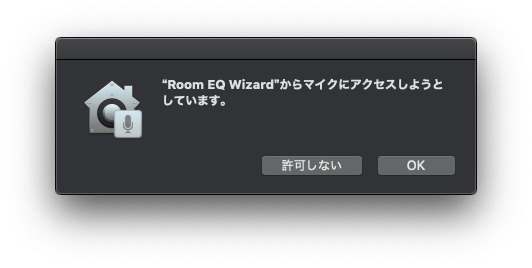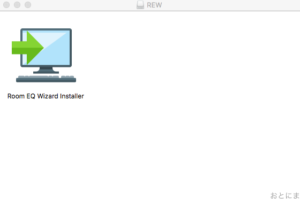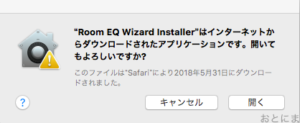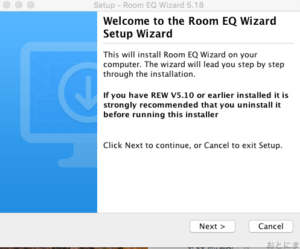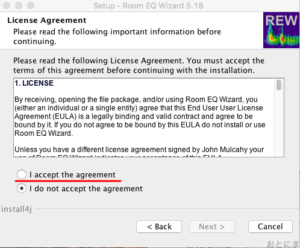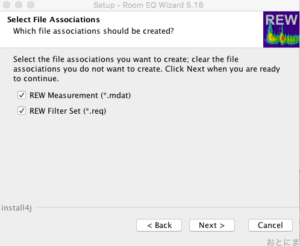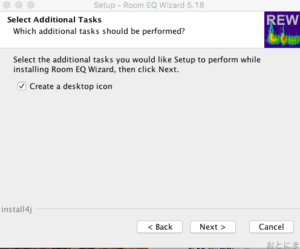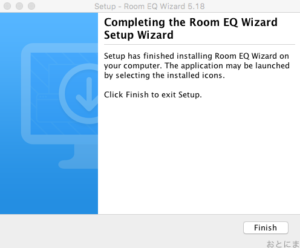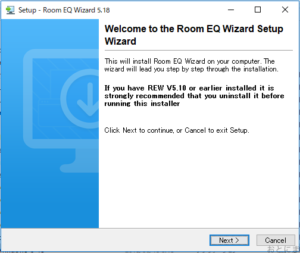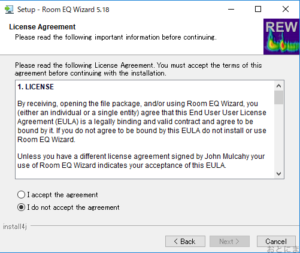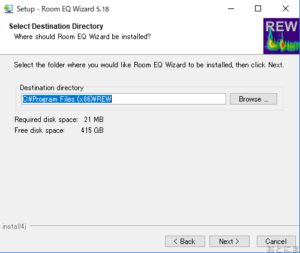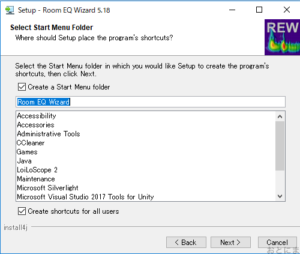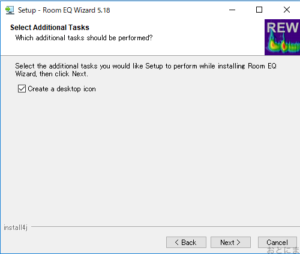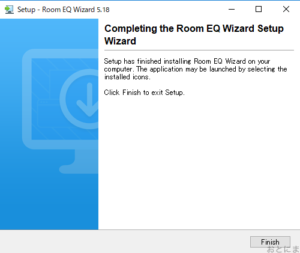記事一覧
- イントロダクション
- インストール ←現在の記事
- セッティング
- 測定
- 高調波歪率
- 番外編 EMM-6 購入レポート
- インパルスレスポンス
今回はインストールの方法をご案内します。
ダウンロードがまだの方は公式サイトからご自身のOSにあったバージョンをダウンロードしておいてください。
インストール方法
ここではMacOSとWindowsのインストール方法をご紹介します。Linuxは手元にないためここでは取り上げませんが、サイトのHelpにインストールについて書かれています。
対応OS
MacOS ・・・10.7 – 10.15
Windows・・・XP/Vista/7/8/10
Linux ・・・記載なし
※動作にはJAVAランタイム(バージョン7か8)が必要です。
2019年3月追記
OS X Catalina(10.15)への対応は記載されていませんが、私の環境ではCatalinaでも動作しています。JAVAベースのアプリなので、JAVAのバージョンさえ合っていればOSは関係ないのかもしれません。
ただ、内蔵マイクでテストしているときに以下のダイアログが頻繁に出てきました。
「OK」を押したら動作するのですが、Room EQ Wizardのマイクへのアクセスを許可していても出てきます。外部インターフェイスで同様の症状が起きるのかテストできていませんが、Catalina環境では注意が必要です。
私の環境にはJavaランタイムが入っていなかったため、「Windows installer with JRE」と書かれているものをインストールしようとしましたが、エラーが出てインストールできませんでした。
仕方ないので先にJavaランタイムをインストールしてから、「Windows installer」と記載されている方をインストールすると正常にインストールできました。
同様の現象が起きたら試してみてください。
-MacOS-
HighSierra(10.13.2)でのインストール方法です。
ダウンロードしたdmgファイルを実行して、出来たディスクイメージの中のインストーラーを実行します。
インターネットからダウンロードされた旨のダイアログが出るので「開く」を選択します。
「Next 」を選択
「I accept the agreement」を選択
インストール先を聞かれます。特に指定がなければそのまま「Next 」
ファイルの関連付けについて聞かれます。
他に.mdatと.regをファイル形式で使っているアプリがなければチェックはそのままで「Next 」
デスクトップにアイコンを設置するかどうかのダイアログ。お好みで
インストール完了です。
-Windows-
Windows10でのインストール方法です。基本的にMacの場合とほぼ変わりません。
ダウンロードしたインストールファイルを実行します。
「Next」をクリック
「I accept the agreement」を選択
インストール先の設定。特に指定がなければそのままで大丈夫です。
スタートメニューの設定。特に指定がなければそのまま。
ファイルの関連付けについて聞かれます。他に.mdatと.regをファイル形式で使っているアプリがなければチェックはそのままで「Next 」
デスクトップアイコンを作成するかどうか。お好みでどうぞ
インストール完了です。
次回は設定について触れていきます。
記事一覧
- イントロダクション
- インストール ←現在の記事
- セッティング
- 測定
- 高調波歪率
- 番外編 EMM-6 購入レポート
- インパルスレスポンス